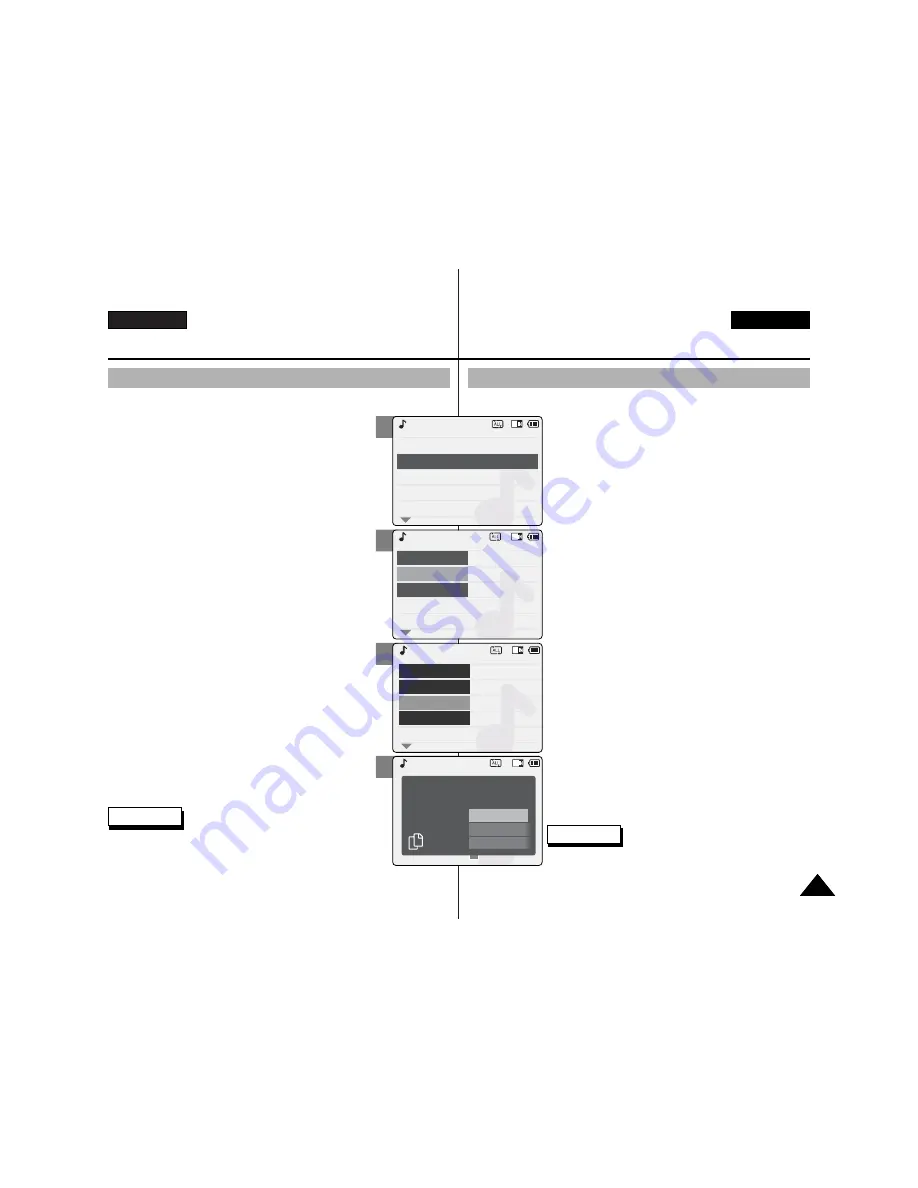
ENGLISH
75
75
2
3
4
5
MP3 Mode : Selecting File Options
Copying Music files
You can copy the music file to the internal or external memory.
1.
Move [Mode Selector] down to turn on
the CAM and move it down again.
◆
The Mode Selection screen appears.
2.
Move the [
▲
/
▼
] switch to select MP3
mode and press the [OK] button.
◆
Press the [Menu] button when the music list
appears.
3.
Move the [
▲
/
▼
] switch to select <File
Options> and press the [OK] button.
4.
Move the [
▲
/
▼
] switch to select
<Copy To> and press the [OK] button.
◆
If you selected the Storage type
‘
External
’
,
the file is copied to
‘
Internal
’
.
5.
Move the [
▲
/
▼
] switch to select the
followings and press the [OK] button.
◆
Selected
: Copy the selected music file.
◆
All
: Copy all music files.
◆
Cancel
: Cancel copying music files.
3 black or white.mp3
5 What a wonderful world.mp3
MP3 Play
4 Let it be.mp3
1 hey jude.mp3
2 I believe I can fly.mp3
2 I belive i can fly.mp3
3 black or white.mp3
1 hey jude.mp3
5 What a wonderful world.mp3
MP3 Play
4 Let it be.mp3
File Options
Back
Play Options
Lock
Copy To
Delete
Back
2 I belive i can fly.mp3
3 black or white.mp3
1 hey jude.mp3
5 What a wonderful world.mp3
MP3 Play
4 Let it be.mp3
Lock
Copy To
Delete
Back
MP3 Play
2. I belive i can fly.mp3
5.6 Mbytes
Stereo 44.1KHz 128Kbps
03:19 / 04:32
Selected
All
Cancel
Choose the file(s) to copy
to internal memory?
Note
✤
If you set Hold function with the MP3 Hold switch, you
can
’
t delete, lock or copy music files.
You can only use Power switch and volume [+]/[ - ]
buttons.
DEUTSCH
Modus MP3 : Dateioptionen wählen
Musikdateien
Musikdateien können in den internen oder den externen Speicher
kopiert werden.
1.
Drücken Sie zum Einschalten des
Camcorders den [Moduswahlschalte]
nach unten, und drücken Sie ihn
anschließend erneut nach unten.
◆
Der Bildschirm Moduswahl wird angezeigt.
2.
Wählen Sie mit der Taste [
▲
/
▼
] MP3,
und drücken Sie die Taste [OK].
◆
Drücken Sie die Taste [Menu], wenn die
Musikliste angezeigt wird.
3.
Wählen Sie mit der Taste [
▲
/
▼
] <File
Options> (Dateioptionen), und drücken
Sie die Taste [OK].
4.
Wählen Sie mit der Taste [
▲
/
▼
] <Copy
To> (Kopieren nach), und drücken Sie
die Taste [OK].
◆
Wenn Sie den Speichertyp ‘External’ (Extern)
gewählt haben, wird die Datei in den ‘Internal’
(Internen) Speicher kopiert.
5.
Mit der Taste [
▲
/
▼
] können Sie
folgende Optionen auswählen
(Bestätigen mit der Taste [OK]):
◆
Selected (Nur ausgewählte Datei)
: Die
ausgewählte Musikdatei wird kopiert.
◆
All (Alle)
: Alle Musikdateien werden kopiert.
◆
Cancel (Abbrechen)
: Der Kopiervorgang wird
abgebrochen.
Hinweis
✤
Bei aktivierter Taste HOLD können die Musikdateien
weder gelöscht, geschützt noch kopiert werden.
Nur der Betriebsschalter und die Taste [+]/[ - ] zur
Lautstärkeregelung sind verfügbar.
Содержание SC-M105S
Страница 69: ...ENGLISH MEMO 68 68 DEUTSCH MEMO ...
Страница 129: ...128 128 ENGLISH MEMO DEUTSCH MEMO ...






























